Windowsでゴミ箱を経由せずにファイル等を削除する方法【一括&一時的】

ヤゴコロ研究所に訪問いただきありがとうございます。東大生ブロガーの西片(@nskt_yagokoro)です
今回はファイルやフォルダを削除する際にゴミ箱を経由しない方法を紹介していきます
クリックできる目次
一時的にゴミ箱を経由しない
まずは「普段削除するときにはゴミ箱を経由してほしいけど、今回だけは一発で完全削除してほしい」という場合の対処法を説明します
まずはエクスプローラーで削除したいファイルを選択して、右クリックしてください
Windows11の場合、右上のほうにゴミ箱のアイコンが出てくるので「Shift」キーを押しながらクリックしてください
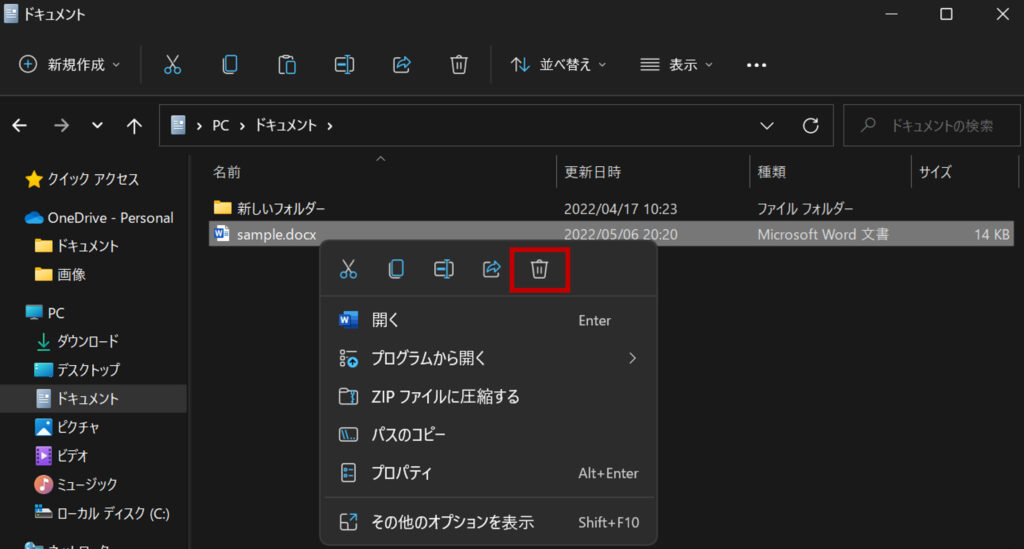
※Windows10以前は「Shift」を押しながら「削除」をクリックしてください
すると、普通に削除する場合と違って「…を完全に削除しますか?」というアラートが表示されます
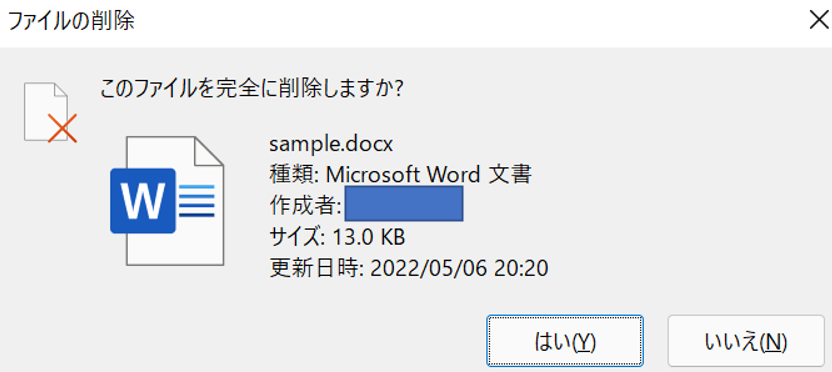
あとは「はい」をクリックすれば、ごみ箱を経由することなくファイルが削除できるはずです
なお、「ファイルを選択」→「ShiftとDeleteを同時押し」でも同様の操作ができます
すべてのファイル削除でゴミ箱を使用しない
続いては、すべてのファイルをゴミ箱に移動せずに削除する方法を紹介していきます
まずは、デスクトップにあるゴミ箱のアイコンを右クリックしてください
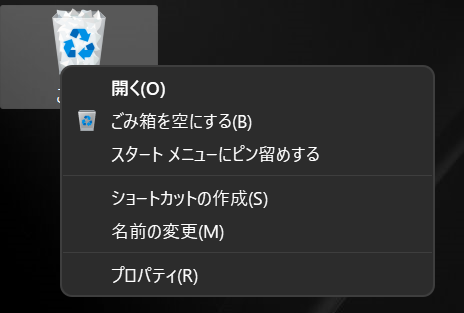
すると「プロパティ」というボタンがあるのでクリック
ゴミ箱に関する設定画面が出てくるので「ゴミ箱にファイルを移動しないで、削除と同時にファイルを削除する」を選択してください
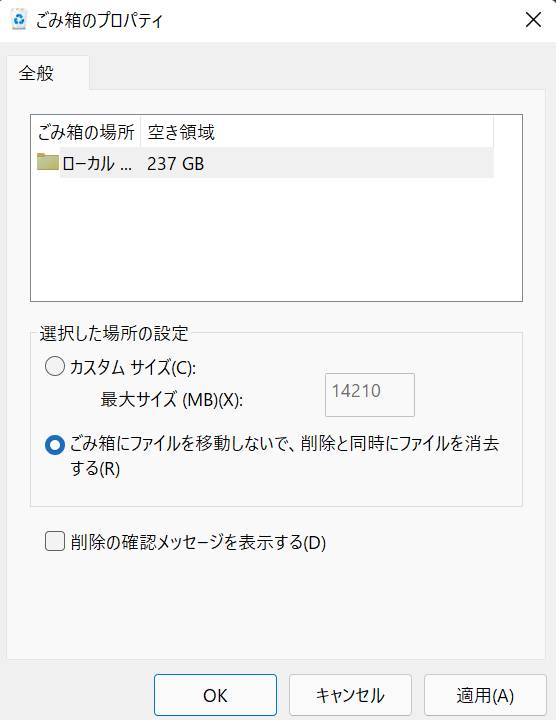
あとは「OK」をクリックすれば変更が反映されます
もうゴミ箱を使わないという場合には、デスクトップにアイコンを表示される必要はないと思うので、以下の手順でアイコンを削除しておくといいかもしれません
- 「設定」を開く
- 「個人用設定」をクリック
- 「テーマ」をクリック
- 「デスクトップアイコンの設定」をクリック
- 「ゴミ箱」のチェックを外す
- 「適用」をクリック












